MacからAnacondaをアンインストールする
2 分で読む

Koki Isshiki
ライター/エンジニア 難しいテックの話題を簡単にお届け!

はじめに
Macが現代で最も強力なコンピューターであることに疑う余地はありません。しかしながら、適切なメンテナンスを行わないと、不要データやバグによってMacが遅くなったり、応答しなくなるリスクがあります。
CleanMyMac の無料トライアルを開始して、Macのクリーンアップを徹底的に行い、パフォーマンスを改善しましょう。これは、マシンの整理や最適化、そしてセキュリティ対策など、どのような問題が起きてもmacOSのスムーズな体験を実現できるようにしてくれるものです。
ご注意:この記事はMacPawサイト版のCleanMyMacについて解説しています。
Anacondaは、データサイエンスと機械学習のための優れたオープンソースプラットフォームです。しかし、システムのリソースを大量に消費するため、必要なくなった場合や他のバージョンに変更したい場合には削除が必要となります。本記事では、MacからAnacondaを完全にアンインストールする詳細な手順を提供します。
ステップ1:Anaconda-cleanのインストール
このアプリの削除にはAnaconda-cleanというアプリが必要となります。Anaconda-cleanは、このアプリの削除を簡単にするためのツールです。
これをインストールするには、以下のようにします。
- アプリケーションフォルダからターミナルを開きます。
- "conda install anaconda-clean"というコマンドを入力します。
- “proceed?”と表示されたら「y」を入力します。
このコマンドを実行すると、Anaconda-cleanが自動的にダウンロードされ、インストールが開始されます。このプロセスは通常、数分で完了します。
インストールが完了すると、Anaconda-cleanはすぐに使用可能になります。
ステップ2:Anaconda-cleanの実行
Anaconda-cleanを実行するには、以下のようにします。
- ターミナルを開きます。
- 'anaconda-clean'というコマンドを入力し、エンターキーを押します。これにより、このアプリが生成したすべてのディレクトリやファイルが検索されます。
- 「Delete .anaconda?」と表示されるので、'y'を入力し、エンターキーを押します。同様のプロンプトが何回も表示されるので全てに’y’と入力しましょう。
- 削除が完了したら、'anaconda-clean --yes'コマンドを使用して、このアプリのバックアップも削除します。
これでAnaconda-cleanの実行は完了です。
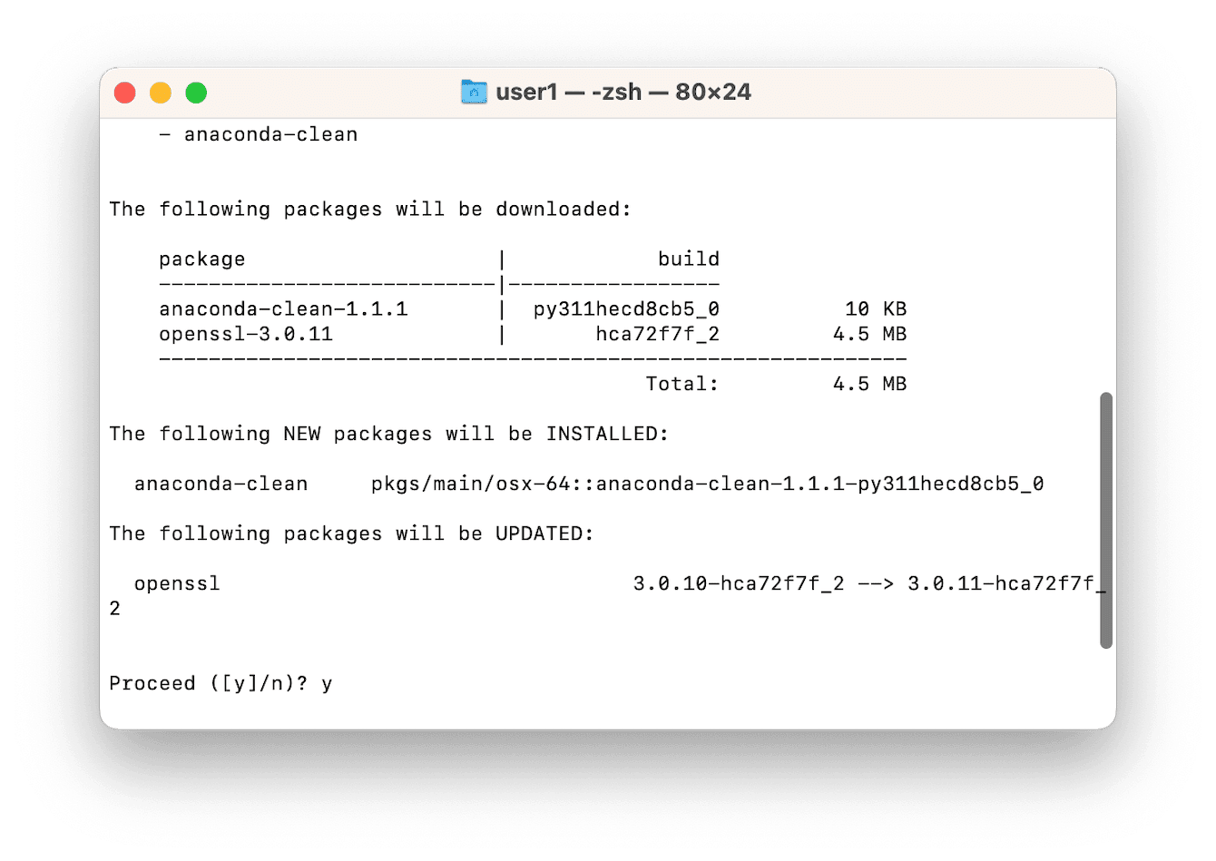
ステップ3:Anaconda3ディレクトリの削除
3.1 手動で行う方法
Anaconda3の削除を完全に行うためには、Anaconda3ディレクトリの削除が必要です。このディレクトリは通常、ユーザーのホームディレクトリに存在します。
- ターミナルを開きます。
- 'rm -rf ~/anaconda3'というコマンドを入力します。またはFinderからホームディレクトリにある「anaconda3」のフォルダをゴミ箱に移します。
これにより、Anaconda3ディレクトリとその中にある全てのファイルが削除されます。これらの操作は、システムからこのアプリを完全に削除するために重要です。
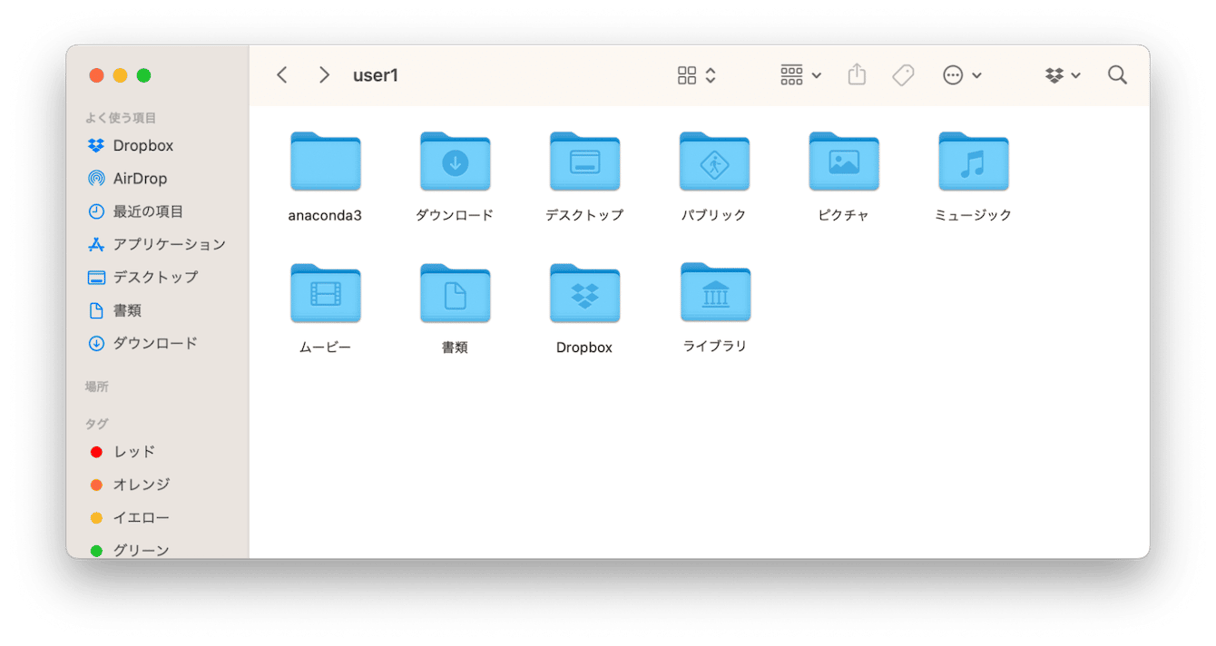
オプション:残存ファイルを削除
何らかの原因で削除に失敗し、残存ファイルが残ってしまった場合、手動で削除する必要があります。Macでは、全体のフォルダからAnaconda関連のファイルを削除します。これらの手順は、このアプリがシステムから完全に削除されるために必要です。
- Finderを開きます。
- 検索窓に「anaconda」と入力します。
- 表示されたファイルのうち名前に「anaconda」が含まれているファイルを削除します。
しかし、これらの手順は手動で行う必要があり、一部のユーザーには面倒かもしれません。また、必要なファイルを誤って削除しないように注意しなければなりません。
3.2 自動で行う方法
もし上述の手順が手間だと感じる場合、CleanMyMac を利用することで、自動的にAnacondaアプリを削除することが可能です。CleanMyMac はApple公証のクリーンアップアプリで、アプリに関連するファイルを残さず、完全削除できる機能が付いています。使い方は以下の通りです。
- CleanMyMac をダウンロードします。
- 画面上の指示に従ってMacにインストールして、アプリケーションフォルダから起動します。
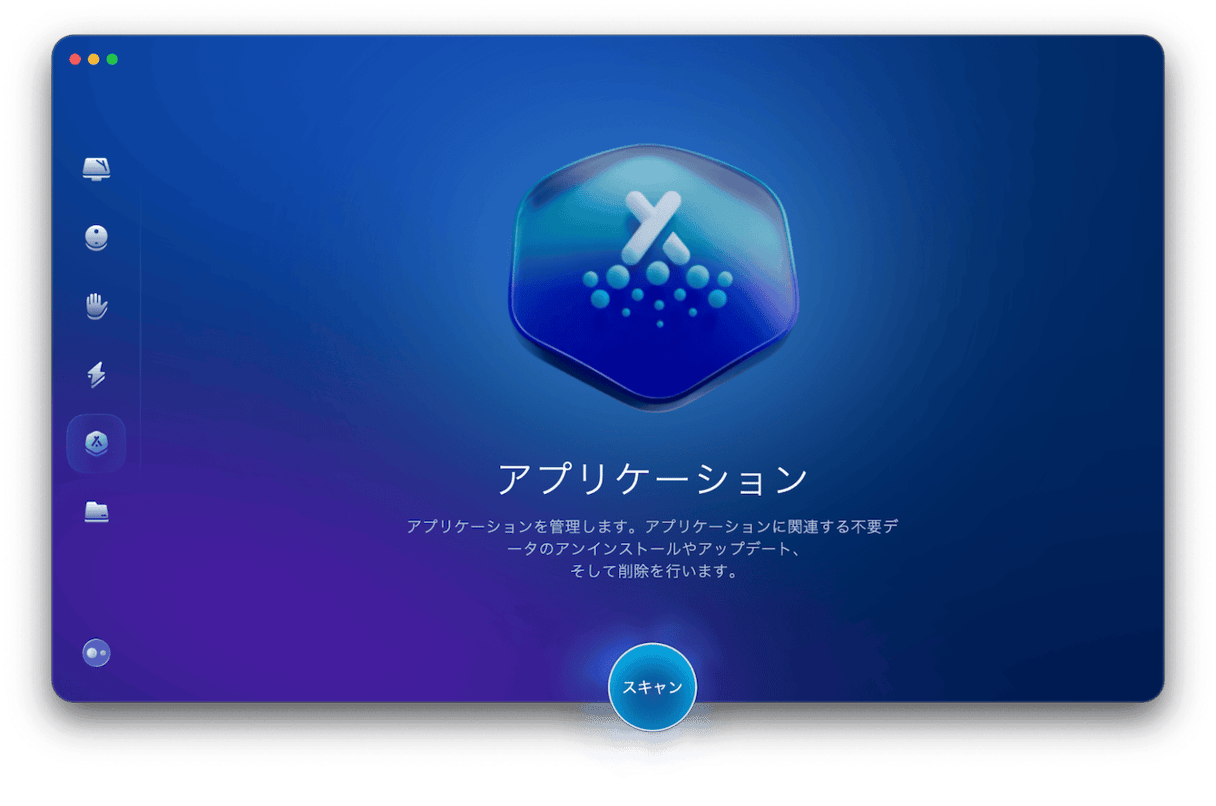
- サイドバーの「アプリケーション」>「スキャン」ボタンをクリックします。
- 「アプリケーションを管理」ボタンをクリックします。
- 左側の「アンインストーラ」>右側でアンインストールしたいAnacondaをチェックします。
- 右下の「アンインストール」ボタンをクリックします。
これで関連ファイルも含めて、アプリがMacから完全に削除されました。CleanMyMac は、アプリケーションの残留ファイルまで削除してくれるため、手動での削除よりも確実です。
ステップ4:.bash_profile中のPathを削除
このアプリの削除を完全に行うためには、.bash_profile中のPathからAnacondaのパスを削除する必要があります。これは、システムがこのアプリを参照しないようにするための重要な手順です。
- ターミナルを開きます。
- テキストエディタを使って.bash_profileを開きます。
- Anacondaに関連する行を見つけて削除します。これは通常、"export PATH=/anaconda3/bin:$PATH"のような形式で表示されます。
- 行を削除したら、ファイルを保存し閉じます。
- ターミナルで"source ~/.bash_profile"を実行し、変更を反映させます。
これにより、システムからAnacondaの参照が完全に削除されます。ただし、どのシェルを使っているかによって設定ファイルが異なります。たとえばzshなら.zshrcや.zsh_profileになります。自分の環境に適宜置き換えて判断してください。
まとめ
本記事では、このアプリのアンインストール方法について詳しく説明しました。これらの手順は少々複雑で時間がかかるため、より簡単な削除方法も紹介しました。これにより、ユーザーは自身の状況やニーズに合わせて最適な方法を選択できます。